Geometric Morphometric method tutorial 1: digitising landmarks ไทย
สอนวิธีลง landmark ก่อนจะนำไปวิเคราะห์ข้อมูลแบบ Geometric Morphometric
เกริ่นก่อนว่าต้องขอบคุณ Damien Esquerré ที่เตรียมเอกสารชุดนี้เป็นภาษาอังกฤษไว้ให้คนรุ่นหลังได้ใช้ จุดประสงค์ของเอกสารนี้คือเก็บไว้เตือนความจำของผมในอนาคตเวลาที่จะต้องทำ geometric morphometric analysis อีก โปรแกรมที่จะใช้คือ tps series โดย James Rohlf คนที่จะใช้งานควรมีความรู้พื้นฐานเล็กน้อยเกี่ยวกับ geometric morphometric
ซอฟแวร์ที่ต้องใช้
ก่อนที่จะเริ่มให้ลงโปรแกรมต่อไปนี้ (เฉพาะ WINDOWS ใครใช้ OS อื่นหาวิธีเอานะครับ): สามารถดาวโหลดโดยการ Right click -> Save Link As
- tpsDig - โปรแกรมหลักในการกำหนด Landmark
- tpsUtil - โปรแกรมช่วยจัดการไฟล์
- tpsRelw - โปรแกรมสำหรับ Relative warp analysis
ภาพถ่ายที่จะวิเคราะห์
ภาพถ่ายของตัวอย่างที่จะใช้ในการวิเคราะห์ควรจะ คม ชัด เห็นตัวอย่างได้อย่างละเอียด ไม่หมืดหรือสว่างเกินไป ทั้งหมดนี้ก็เพื่่อที่เราจะได้วางต่ำแหน่ง landmark ได้อย่างแม่นยำและสม่ำเสมอ นอกจากนี้ทุกภาพจะต้องมีมาตราวัดความยาวกำกับ เช่น ไม้บรรทัด เพราะเราต้องใช้เพื่อวัด Centroid size ซึ่งเป็นข้อมูลสำคัญในการวิเคราะห์ข้อมูลต่อไป
-
จัดการรูปถ่ายไว้ใน folder เดียวกันตั้งชื่อที่จำง่ายๆ (เช่น “lateral” สำหรับมุมข้าง) ชื่อของไฟล์ภาพแต่ละไฟล์ควรที่จะบ่งบอกถึงตัวอย่างนั้นๆ ได้ เช่น
aff-R112321-20201112.jpg(species-id-date) ประมาณนี้ ไฟล์ภาพแบบนี่จะทำให้ง่ายต่อการแยกแยะภายหน้าแยกรูปจากแต่ละด้านของตัวอย่างออกเช่น
- ./Dorsal
- ./Lateral
- ./Ventral
ปรับภาพทั้งหมดให้หันหน้าไปทางเดียวกันจะช่วยให้เวลาจุด landmark ง่ายขึ้น
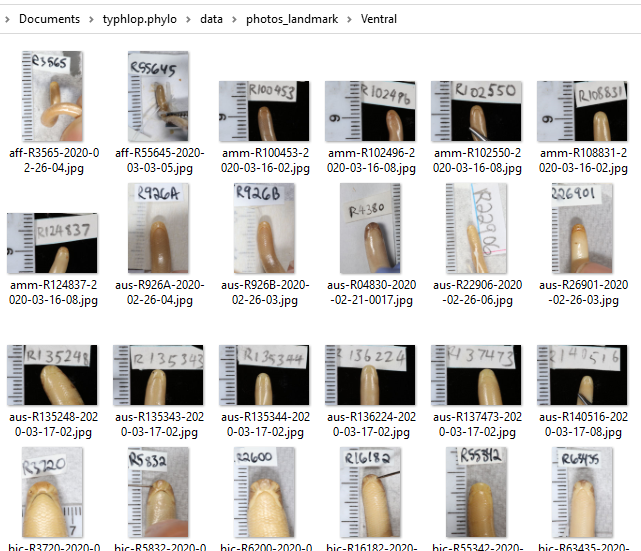
-
สร้างไฟล์ข้อมูลใน tpsUtil เพื่อที่จะได้สะดวกในการเก็บข้อมูลของภาพทุกภาพที่มี โดยการเปิด tpsUtil เลือก
Build file from imagesสำหรับ Input ให้เลือก folder ที่เราเก็บภาพไว้ output -
ก่อนจะเริ่มลง landmark ควรจะพิจารณาให้ดีว่าจะเลือกจุดไหนเป็น landmark จุดที่ดีคือจุดที่เราสามารถหาได้อย่างสม่ำเสมอและเป็นจุดที่เปรียบเทียบระหว่างตัวอย่างจากต่างสายพันธุ์ได้ (homologous) ยกตัวอย่างเช่นตำแหน่งของขอบตา ครีบบน เกร็ดหน้า ฯลฯ สำหรับงูดินของผมจะใช้เกร็ดบนใบหน้าเป็นส่วนใหญ่เพราะหาได้ค่อนข้างง่าย อีกอย่างคือต้องเป็นโครงสร้างของตัวอย่างนั้นๆ ที่เกี่ยวข้องกับสมมติฐานที่ตั้งไว้ ผมเลือก landmark ตามภาพด้านล่างนี้เพราะผมสนใจความโค้งมน (curvature) ของหัวงูเพราะเป็นลักษณะที่แตกต่างระหว่างชนิด
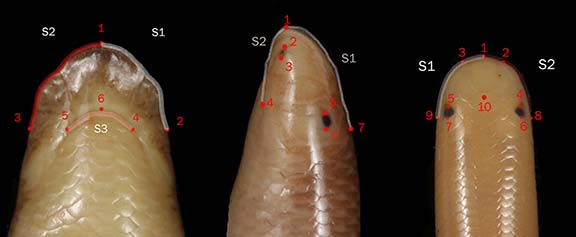
- ในโปรแกรม tpsDig2 ให้เปิดไฟล์ .tps ของเราที่เตรียมไว้ จะมีรูปตัวอย่างเราขึ้นหน้าจอ ลองกดลูกศรสีแดงซ้ายขวาเพิ่อดูรูปตัวอย่าง
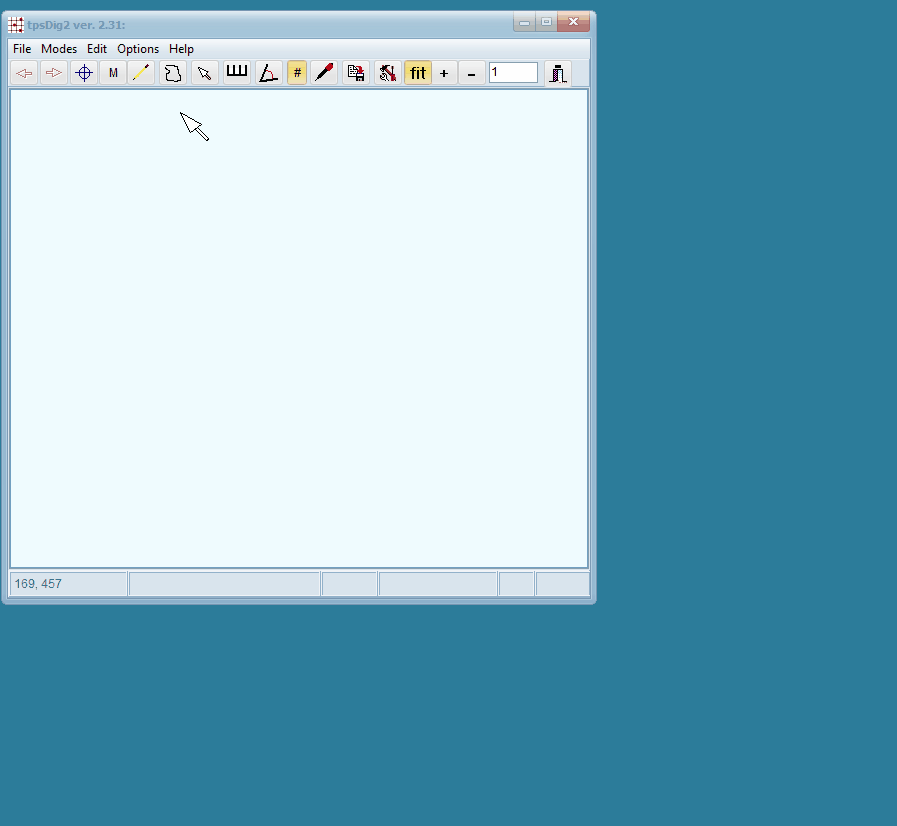
- ถ้าทุกอย่างเรียบร้อยดีพร้อมจะลง landmark แล้วต้อง set scale ก่อน ไปที่ Option -> Image tools ให้เลือก tab
Measureกด Set scale แล้วลากเส้นวัดความยาวกับไม้บรรทัดด้วยระยะที่เหมาะสม ต้อง set scale สำหรับทุกภาพตัวอย่างเผื่อว่าระยะและตัวอย่างจะแตกต่างกันเล็กน้อย
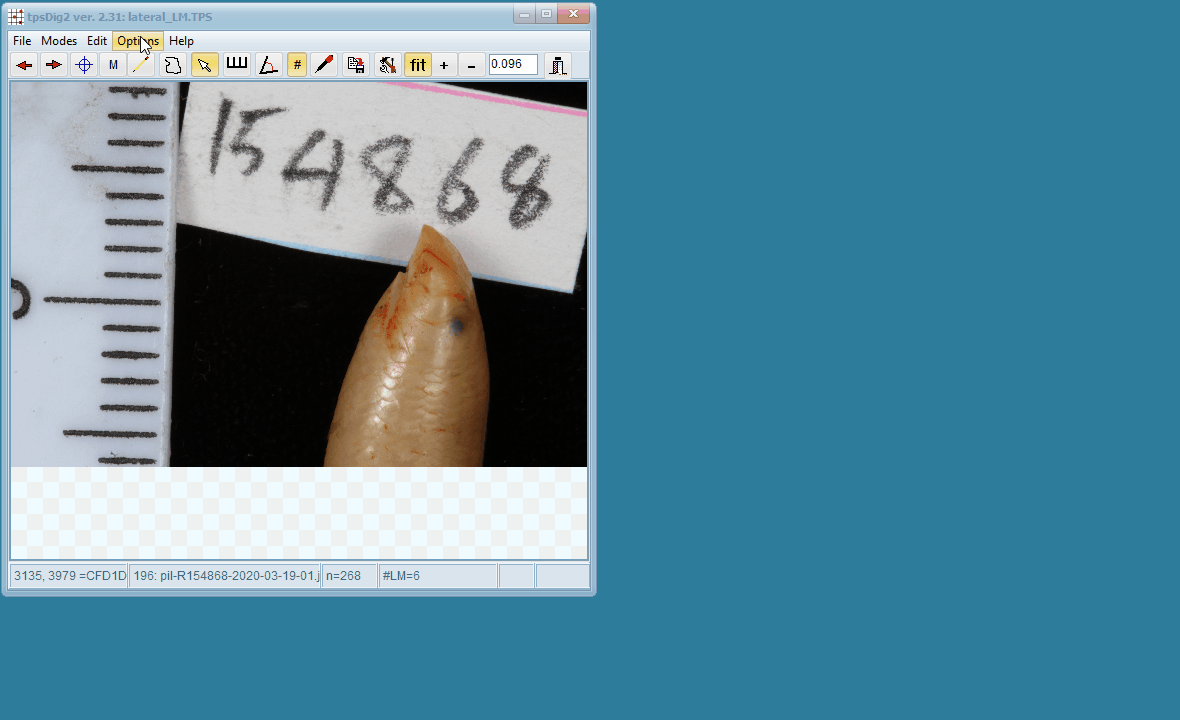
-
ลง landmark ที่ตั้งไว้ ! อย่าลืมว่าจำเป็นต้องลงจุด landmark ในลำดับเดียวกันสำหรับทุกตัวอย่าง ถ้าจุด landmark เล็กไปสามารถเข้าไปแก้ให้ใหญ่ขึ้นได้ใน image tools -> colors -> Lm. color. ถ้าลง landmark ผิดที่ สามารถลบ landmark ได้โดยคลิกขวา “Delete landmark”
-
Save บ่อยๆ ไปที่ File: Save Data และเลือกไฟล์ .tps เดิม ให้กด overwrite เว้นแต่ว่าจะเพิ่มภาพตัวอย่าง ให้กด Append Back up ไฟล์ไว้บ่อยๆ เผื่อบางทีอาจจะ overwrite ผิด
-
สำหรับท่านที่มั่นใจว่าระยะ องศา และ มุมกล้องไม่เปลี่ยนสำหรับแต่ละตัวอย่าง ลองใช้ Template mode ได้เพราะ landmark จะลงใกล้ๆ จุดเดิมทุกครั้งอาจจะย่นเวลาในการทำ landmark ลงได้
-
หลังจากลง landmark เสร็จทั้งหมด หากเจอ landmark ที่ไม่ต้องการจะใช้ ท่านสามารถโละ landmark นั้นทิ้งได้ในโปรแกรม tpsUtil ให้เลือก “Delete/Reorder landmarks” input: .tps file output: ไฟล์ใหม่ ใน Setup ให้เลือก landmark ที่ท่านต้องการจะโละทิ้ง ท่านสามารถเปลี่ยนลำดับของ landmark ทั้งหมดได้ด้วยถ้าจำเป็น
-
ตรวจดูว่าขั้นตอนที่ลง landmark มีความผิดพลาดอะไรไหมโดยการใช้ Partial Warps analysis ในโปรแกรม tpsRelw (ไฟล์ที่จะเปิดในโปรแกรมนี้ต้องมีข้อมูล landmark ครบถ้วนทุกตัวอย่างไม่อย่างนั้นไฟล์จะเปิดไม่ได้) Data ให้เลือกไฟล์ เสร็จแล้วให้กดปุ่ม “Consensus” ต่อมา “Partial warps” และปุ่มอื่นๆ จนครบ หากเจอ outlier ให้บันทึกเลข ID ไว้แล้วกลับไปตรวจดูว่าขั้นตอนที่ลง landmark สำหรับตัวอย่างนั้นไม่มีอะไรผิดพลาด
หากท่านเพียงต้องการจะใช้ landmark ธรรมดา จบขั้นตอนนี้ถือว่าเสร็จ ถ้าต้องการจะใช้ semilandmark ให้ติดตามตอนต่อไป!